【Gitee企业版】Gitee码云客户端下载 v2.29.2 官方最新版
软件介绍
Gitee企业版是一款由开源中国推出的一站式研发管理平台,我们可以通过这款软件来进行代码托管服务。Gitee客户端不仅可以支持多团队多地开发地实时协作,同时还能够帮助用户进行代码的检查与实时更新,从而让用户可以更好地进行代码的研发。
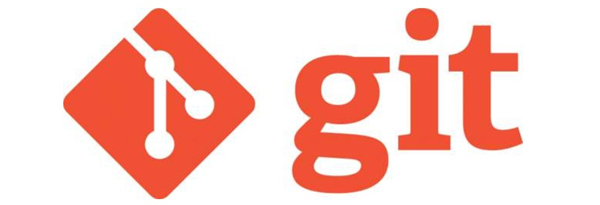
Gitee企业版软件简介
Gitee 是开源中国推出的基于 Git 的代码托管服务。目前已经有注册开发者 500 万,托管超过 1000 万代码仓库。
最早Git是在Linux上开发的,很长一段时间内,Git只能在Linux/Unix系统上运行。随着Git的使用逐渐普及,一些开发者也慢慢将Git移植到了Windows平台上。目前Git已经发展为可以在 Windows/macOS/Linux/Unix 上运行的跨平台工具。
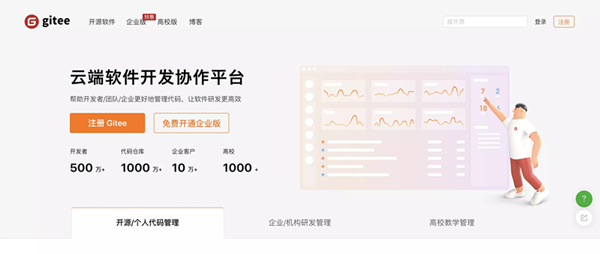
软件特色
1、速度
2、简单的设计
3、对非线性开发模式的强力支持(允许上千个并行开发的分支)
4、完全分布式
5、有能力高效管理类似 Linux 内核一样的超大规模项目(速度和数据量)
Gitee企业版功能介绍
专业代码管理
精细的权限管理
多维度、细粒度的权限体系满足企业所需,角色、项目等多维度结合分支、文件的高细粒度权限,代码可控而不失便捷
高效的代码审查
规范的 Code Review 流程结合内置强大的静态代码自动扫描工具,可灵活接入编译、测试结果,分享更全面的评审信息
安全、稳定、快速
稳定运行七余年、服务 500 万+用户,深厚的技术沉淀,安全性能久经考验,给你安全、稳定、快速的企业级代码管理体验
项目高效协同
与代码深度关联
所有代码改动都可与需求/任务/Bug 紧密关联,研发过程清晰可回溯
适配多种管理模式
支持瀑布式和敏捷研发实践,还可根据自身业务流程自定义所需的任务类型和状态
灵活层级结构
企业内多项目管理,多级父子任务、关联任务,支持紧前紧后任务关系
可视化进度管理
强大的多维看板、甘特图、燃尽图等可视化工具,直观了解研发进展与分布
研发效能改进
多维成效统计
全流程数据沉淀,多维度统计指标,帮助团队度量研发效能、判断改进方向,了解成员贡献,从而持续提效
企业内源治理
支持企业内部开源场景,将开源的实践应用于企业内部,帮助建设工程师文化,提升内部代码复用
企业知识沉淀
功能强大的在线文档功能配合精细的权限控制,实现项目/企业级的经验沉淀、复用与持续改进
全面安全防护
完备安全策略
可限制仓库强推,控制访问协议及 IP 白名单,关键行为二次验证、即时安全告警,防患于未然
完整操作日志
对企业资源的一切操作留痕,方便追溯和定位问题
仓库自动快照
自动数据备份策略,无惧数据丢失及人为损坏
Gitee企业版管理步骤
【1.提交(托管)项目】
①先测试是否连接成功:File—Setting—VersionControl(Gitee)—Test判断是否连接成功;
②提交(托管)项目:VCS—ImportintoVersionControl—ShareProjectonGitee(内容不变)—Share—(内容不变)OK
【2.拉取项目】
①先测试是否连接成功;
②拉取项目:VCS—CheckoutfromVersionControlGit—URL:copy过来、Directory:在本地存放项目的位置新建一个空文件夹用于存放拉取下来的分开的项目(因为拉取下来的项目各部分是分开的,不是一整个)—Clone
【3.推送项目:Commit+Push】
①先测试是否连接成功;
②Commit:VCS—Commit(/Git—CommitFile…):弹出框中左侧CommitMessage必填;
Push:VCS—Git—Push;
Gitee企业版安装说明
1.IDEA中安装配置git插件1.1访问git官网:https://git-scm.com/downloads下载所需git安装包。再进行安装(后面会用到安装的Git文件夹中的git·exe)
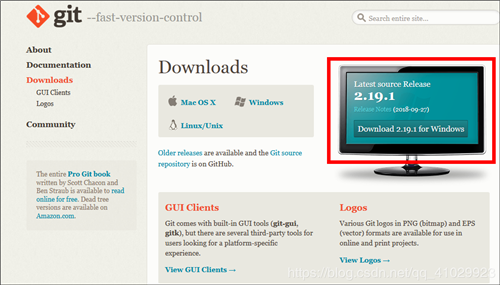
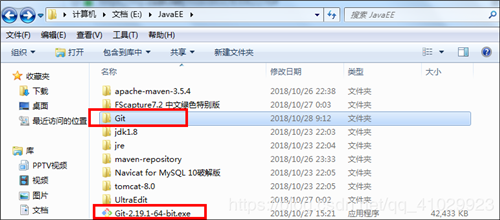
1.2File==》Setting==》Plugins==》如图②
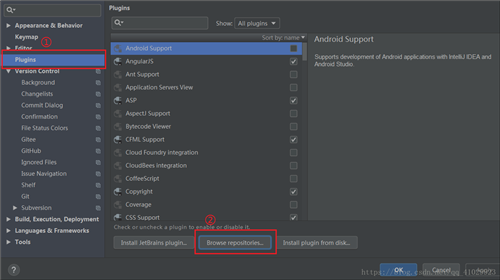
1.3在弹出界面搜索gitee插件下载并安装,安装步骤直接点击下一步直至安装成功即可
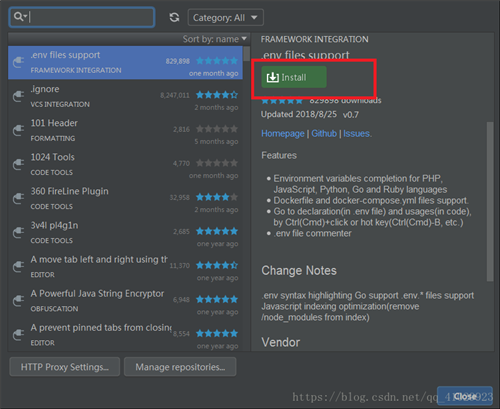
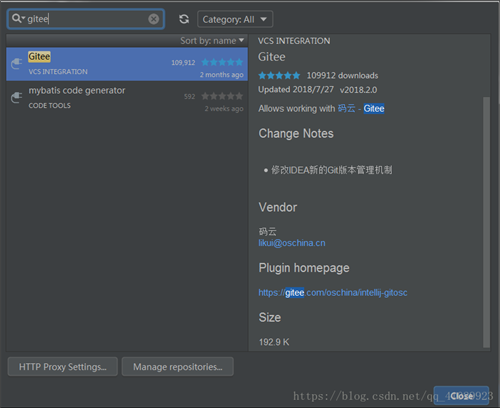
1.4File==》Setting==》按下图顺序进行操作(注:如果按照默认路径安装git的,下图所示安装路径可作为参考),点击Test测试成功即可进行下一步

2.IDEA连接gitee并创建gitee项目仓库
2.1配置IDEA连接gitee,按下图顺序进行操作。③是填写gitee(码云)用户名,④是填写gitee(码云)密码。IDEA登录gitee账户。(注:下图Test按钮可测试是否连接成功)
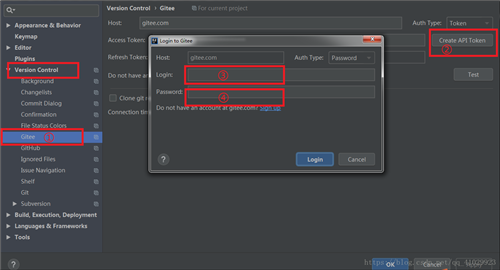
2.2连接成功后,创建gitee项目仓库(托管项目)方式一:IDEA创建本地仓库自动连接至gitee仓库。2.2.1:按下图步骤点击在gitee上分配项目。
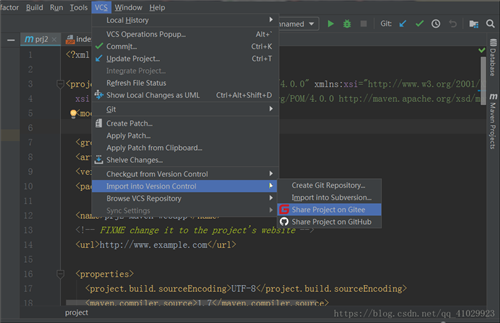
2.2.2:如下图,①是要填写本地仓库名称,②是要填写远程仓库名称,③是确定分配或者创建(注:private指示创建仓库是否私有,分配完成后IDEA左下角会出现成功提示框)。成功后,一个远程仓库就创建好了。
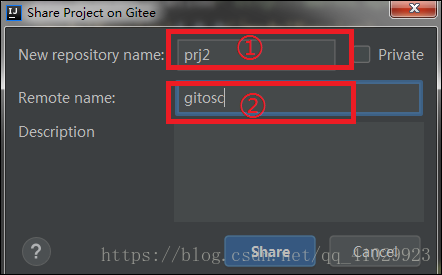
2.3(拉取项目):上方VCS—ChechoutfromVersionControl—Git—URL、Directory(创建一个空项目用来保存拉取下来的分散的项目模块)(1)先测试是否连接成功,不成功重新登录码云账户:
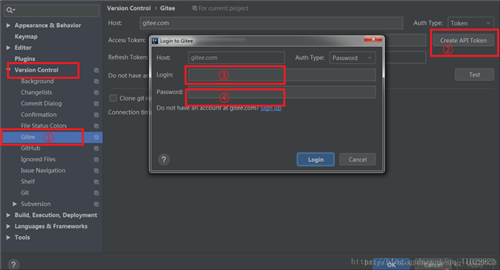
(2)拉取
下图中:①输入gitee中对应的地址;②先在本地新建一个空文件夹用于存放拉取的项目(因为拉取下来的项目各部分是分开的,不是一整个)。
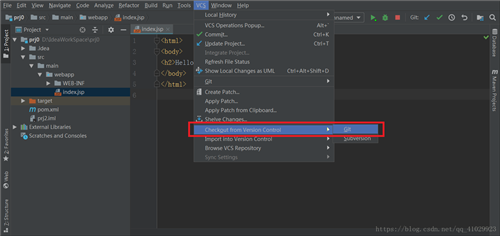
2.4(推送项目Commit+Push):上方VCS—Commit(左下角描述必填);上方VCS—Git—Push。
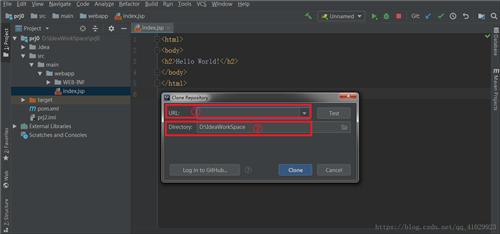
【注1:对于第一次从远程仓库拉取过来并在IDEA中创建的项目,最好还是先不要做任何修改,先推送一遍,因为IDEA会为项目创建配置文件.idea和项目名.iml。】
【注2:对于文件的修改,建议定期commit,就像定期保存一下一样,因为如果需要回退,可以很方便的根据commit的标识号进行回退】
下载仅供下载体验和测试学习,不得商用和正当使用。
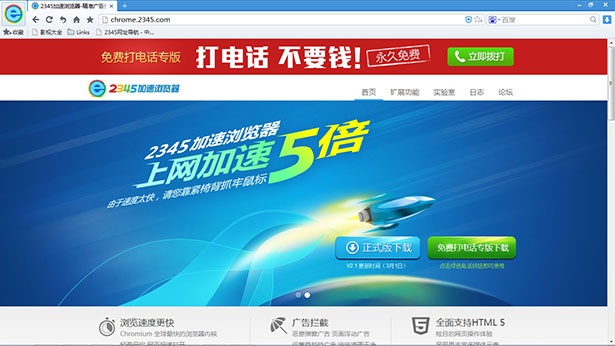
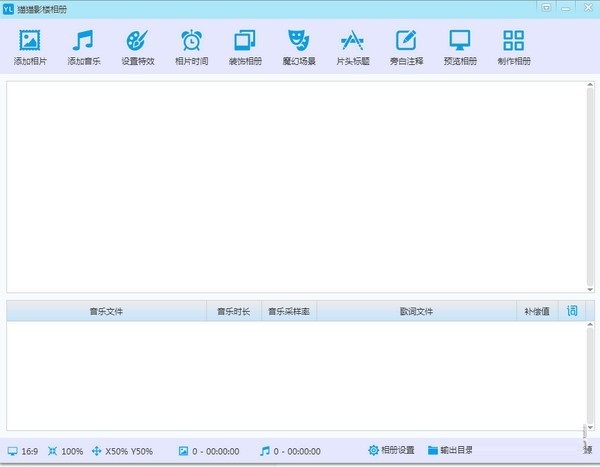
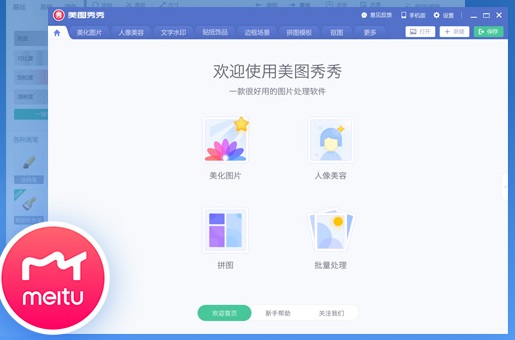
发表评论